|
26447| 26
|
[公告] DF物联网使用手册 |
|
1. 自我介绍 物联网,其英文名称是:“The Internet of things”。顾名思义,物联网就是物与物相连的互联网。物联网也开始更广泛的被大众所接受,不仅只是专业人员的专属名词,就连我们小白也能体验一把物联网的快感。 DFRobot在DF创客社区的“物联网”正式与大家见面了! 我们提供的物联网平台,可以让您轻松的将各类传感器、检测设备接入该平台。 我们提供的物联网平台有两种形式,分为数据采集与应答式。 2. 物联网平台 你首先需要进入DF创客社区,如果没有账号,需要注册,在DF创客社区首页的右上角点击“注册”便可以注册账号了,输入常用的邮箱,便于之后进行激活。使用注册的用户名、密码重新登录。  进入到社区后,会在右上角看到你的头像,点击头像,会进入如下界面,可以在菜单栏中找到“物联网”。  第一次使用时,会跳出如下对话框,选择“确定”即可,系统将自动为您生成物联网的账号,之后使用会自动登录。 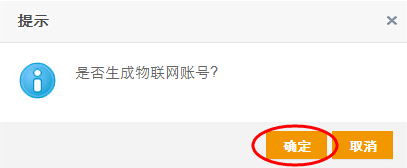 随后就进入物联网的主界面。  可在用户中心看见您的相关信息,并且设置用户密码。特别需要说明的,这里设置的密码与社区密码无关。而是您的物联网账号密码,用于直接登录DFRobot物联网网站(www.wilink.cc)使用。 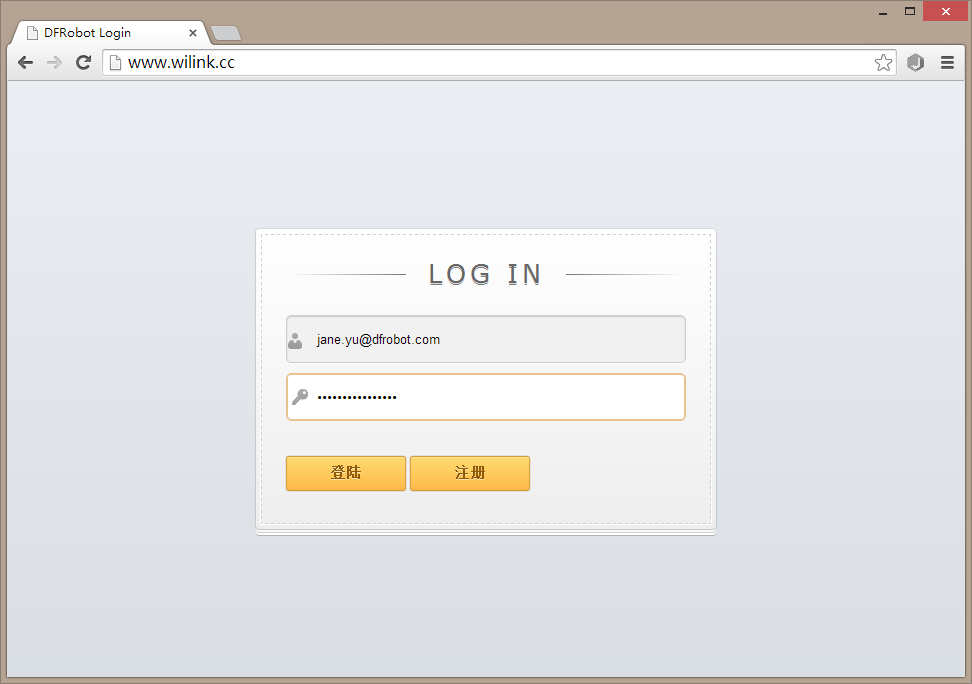 登录后,可直接访问DFRobot物联网查看相关数据。 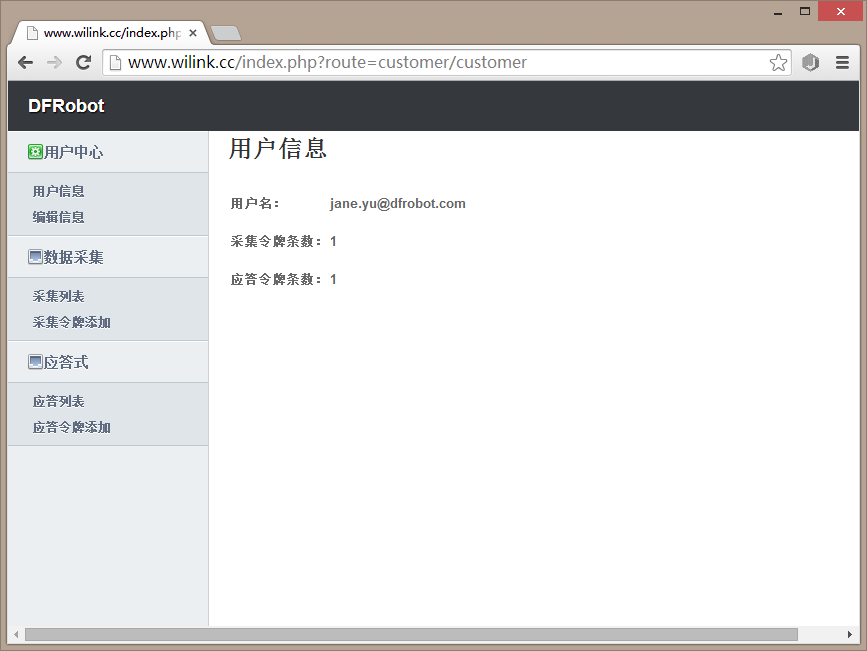 2.1 选择连接模式 我们提供的物联网平台有两种形式,分为数据采集与应答式。 数据采集,就是传感器的实时数据的收集。设备可以随时向服务器传输数据,最短时间时间为1秒。在数据采集模式下,物联网会将您的测量数据进行存储,以供您可以实时的查询和分析,您可以查询一段时间内的历史数据走势图,可以让您一目了然的了解数据变化趋势。比如常见的,我们可以进行实时温湿度以及空气质量检测。 应答式,一问一答式的,只有客户向设备提问时,设备才能够回答当前的状态;如果设备在没有提问的情况下向服务器发送数据,服务器将会自动丢弃该数据。比如说,我们要求打开或者关闭家中的空调等电器时,就可以选择应答式连接。 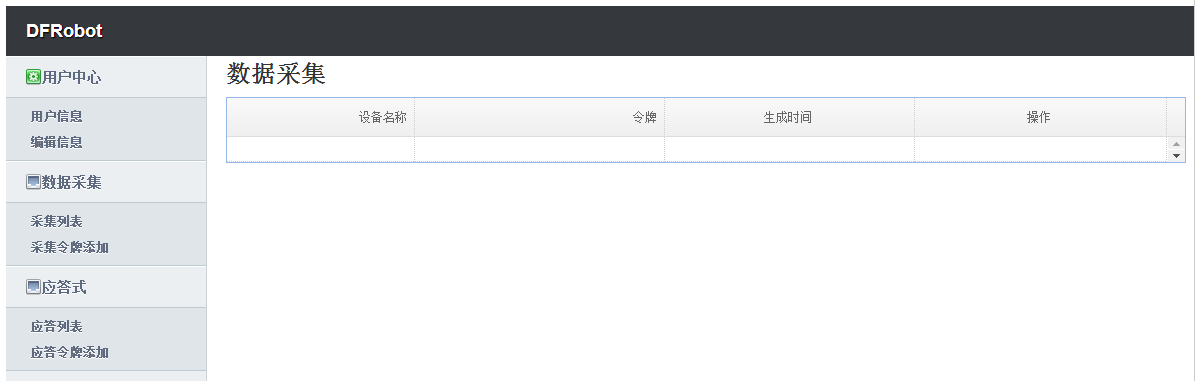 左边是模式选择栏,可选择数据采集和应答式,右边则是每栏的相关信息。每个模式下都分别列有设备信息及令牌添加方式。在下面两节中将详细介绍数据采集和应答式的使用说明。 2.2 如何使用数据采集模式 2.2.1 获取令牌 每个传感器都得有标签,我们通过标签来找到对应传感器。所以,这里的令牌(token)起到的就是一个标签的作用。 点击左边菜单栏中的 “采集令牌添加”,右边会显示操作栏。可以按功能取“令牌别名”,并点击“添加”。 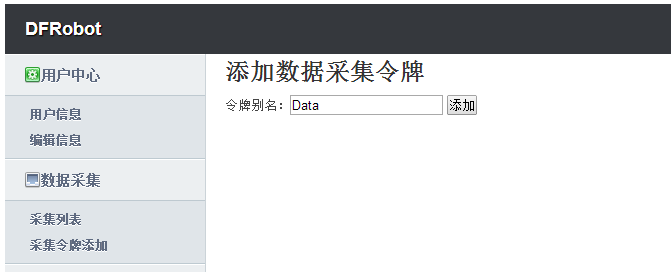 物联网会自动为你生成一个“令牌”。所有的令牌都会在采集列表中显示出。  设备名称:令牌别名 令牌:物联网自动生成的“标签”名 生成时间:令牌生成时间 操作: 编辑:可更改设备名称 删除:删除该令牌 查看数据:可查看实时数据 2.2.2 网络配置 IP地址:182.254.130.180 端口号:8124 2.2.3 数据格式说明 A.设备发送数据 设备需要向物联网发送特定的数据格式,物联网才能成功的接收到。 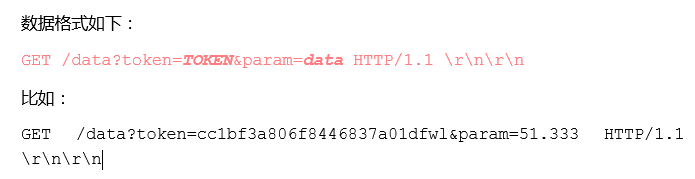 TOKEN: 物联网服务器自动生成的令牌。 data: 需要发送的数据。如果发送的是非数字类型,曲线将不会显示。另外,建议发送频率为10秒/次。 B. 浏览器发送数据 您也可以直接通过浏览器来发送数据,便于调试。 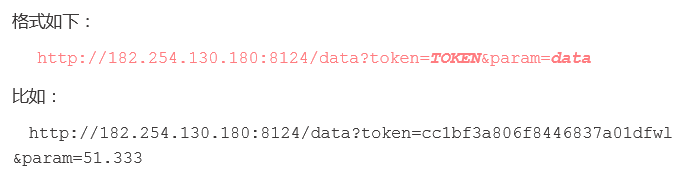 TOKEN: 物联网服务器自动生成的令牌。 data: 需要发送的数据。如果发送的是非数字类型,曲线将不会显示。 C. 查询数据 您可以直接通过浏览器来查询设备一段时间内发送的数据数据。 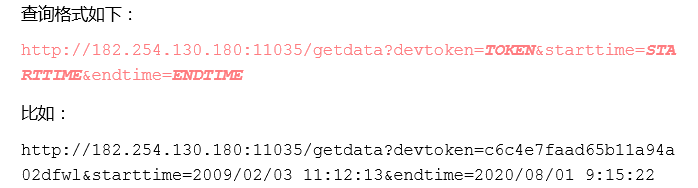 TOKEN: 要查询的设备的token。 STARTTIME: 查询开始的时间。若是这个参数没有的话,则默认为1970/1/1 00:00:00。 ENDTIME:查询结束的时间。若这个参数没有的话,则默认为2098/1/1 00:00:00。 D. 删除数据 您可以直接通过浏览器来删除设备一段时间内发送的数据。 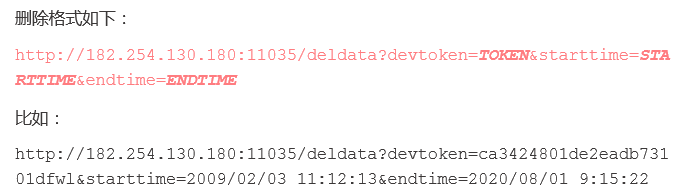 TOKEN:要查询的设备的token。 STARTTIME: 查询开始的时间。若是这个参数没有的话,则默认为1970/1/1 00:00:00。 ENDTIME:查询结束的时间。若这个参数没有的话,则默认为2098/1/1 00:00:00。 E. 返回数据格式 通过浏览器执行查询和删除的操作时,接口以JSON的格式返回设备的数据。每次最多返回1000条。 结果类似如下格式: [{"data_time":1410788916,"data":"3.1415"} ,{"data_time":1410788926,"data":"6.283"} ,{"data_time":1410922105,"data":"51.333"} ,{"data_time":1410922117,"data":"51.224"}] 注:“1410788916”为从1970年1月1日开始距今多少秒。比如,“0”则代表是1970年1月1日0时0分0秒。 F. 时间格式 时间是世界标准时(UTC),且单位为秒(不是毫秒)。 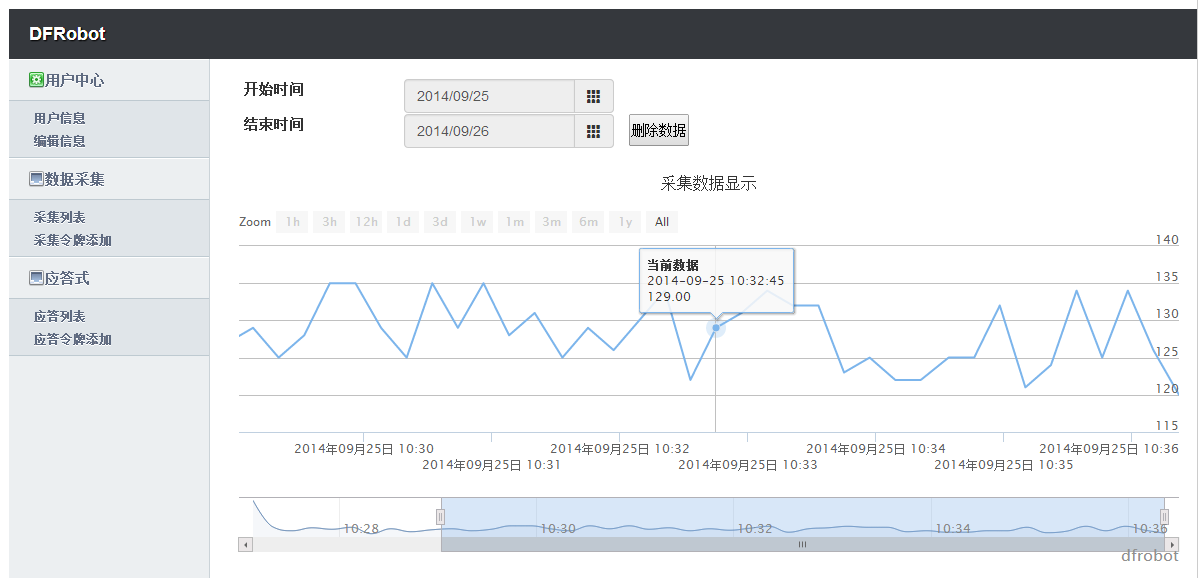 横坐标:表示时间 纵坐标:表示数值 Zoom:可调整时间范围 2.3 如何使用应答式模式 2.3.1 获取令牌 无论哪种模式,首先都需要获取令牌。点击“添加”,物联网会自动为你生成一个“令牌”。 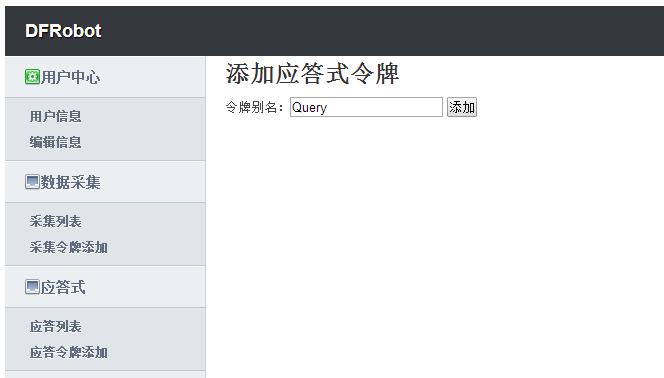 添加完成后,您可以在应答列表中看到物联网为您自动生成的“令牌”。 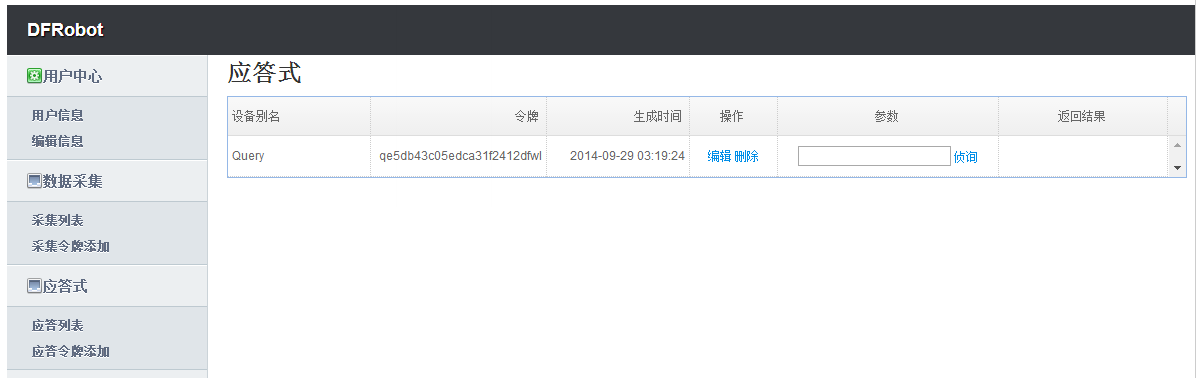 设备名称:令牌别名 令牌:物联网自动生成的“标签”名 生成时间:令牌生成时间 操作: 编辑:可更改设备名称 删除:删除该令牌 参数:输入命令 侦询:查询设备当前状态 返回结果:显示设备当前状态 2.3.2 网络配置 IP地址:182.254.130.180 端口号:9120 2.3.2 数据格式说明 发送给设备的数据是字符串的形式。比如填abc,则您的设备收到的就是’abc’这个字符串。 设备返回的数据最好也以字符串的形式返回。否则在网页上可能会显示为乱码。当然若您对收到的数据有自己独特的数据处理方式则另当别论。 还需要说明的一点,返回的字符串需要一次性发送完成,如果非一次性发送完成,默认只有第一次发送的数据有效,后面的数据将自动被服务器丢弃。 A. 浏览器接收数据 您可通过浏览器发送指令,并直接在网页上查看到返回结果,便于调试。 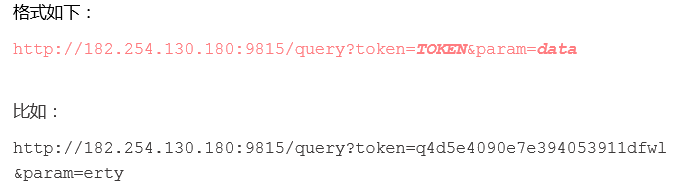 TOKEN: 物联网服务器自动生成的令牌。 data: 发送的字符串指令,也就是上面表格中的参数一栏。 2.3.3 侦询结果 先在参数一栏输入指令“0”(指令由代码决定)。 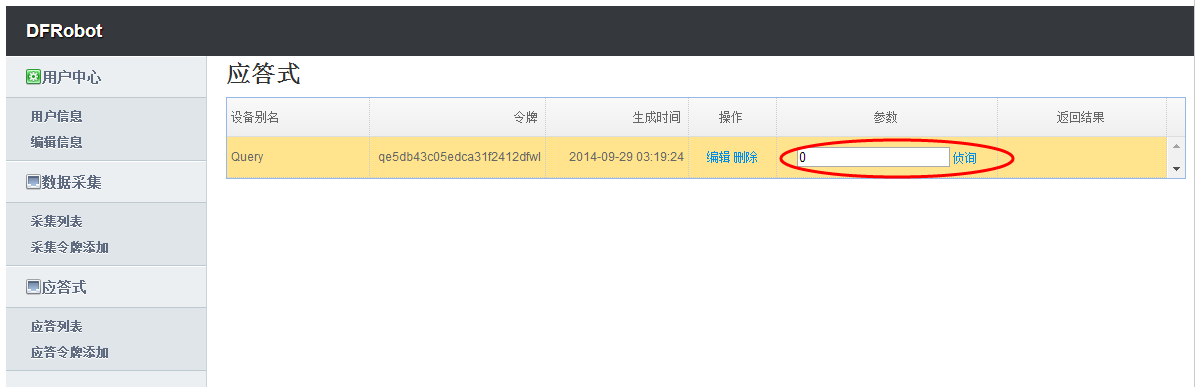 点击“侦询”,在结果一栏会显示设备当前的状态,关闭LED1。  输入指令“1”,打开LED1。 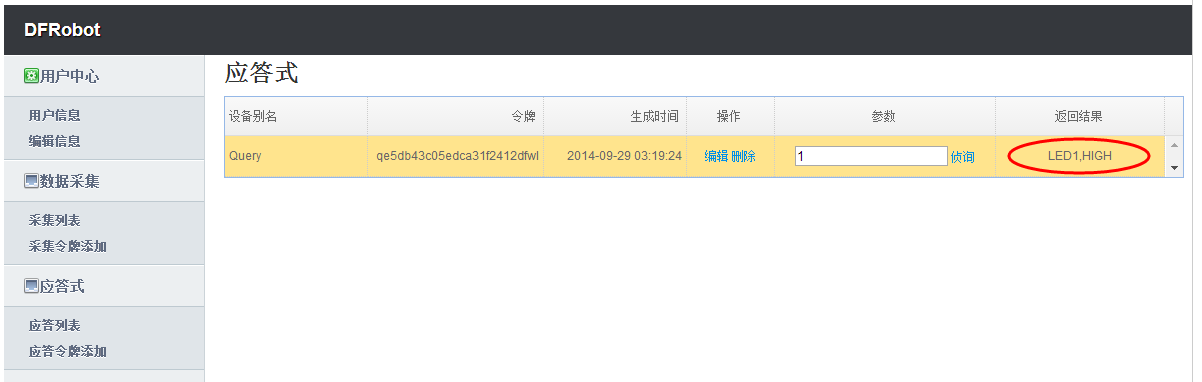 |
 沪公网安备31011502402448
沪公网安备31011502402448© 2013-2025 Comsenz Inc. Powered by Discuz! X3.4 Licensed